wps2019表格单元格想要设置边框颜色,该怎么设置呢?下面我们就来看看详细的教程。
1、首先,我们打开我们的电脑,然后我们打开一个wps2019表格文档,如图所示;

2、之后我们点击选中其中一个单元格;
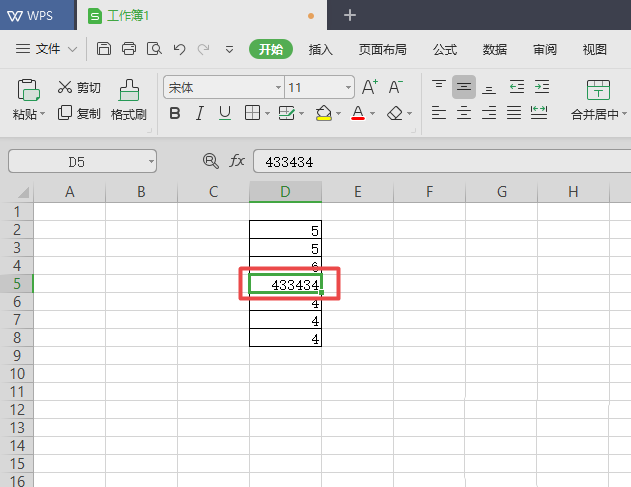
3、然后我们右击选择设置单元格格式;
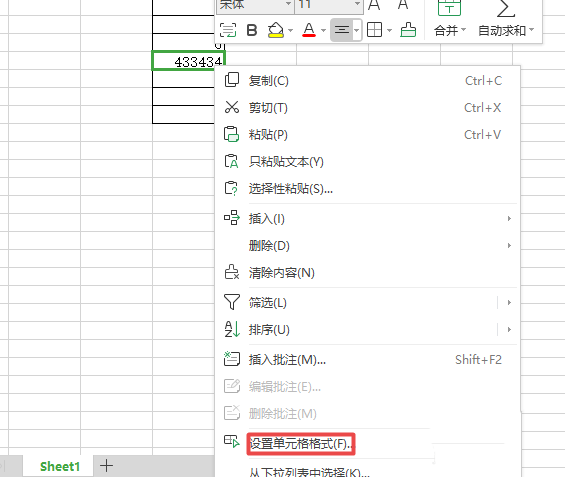
4、弹出的界面,我们点击边框,然后我们点击颜色边上的下拉箭头;
WPS怎么插入创意的关系图?
WPS怎么插入创意的关系图?wps中想要插入关系图,该怎么插入关系图呢?下面我们就来看看详细的教程,很简单,需要的朋友可以参考下
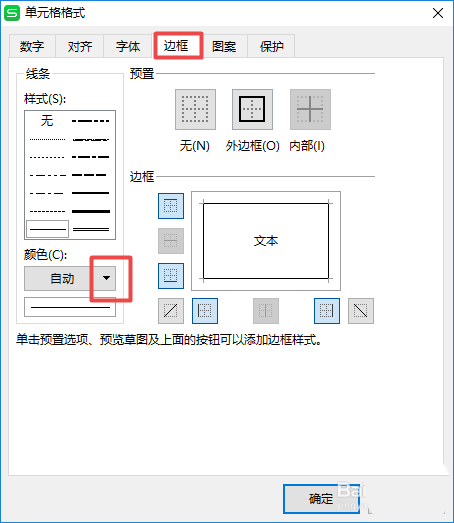
5、弹出的界面,我们点击红色;

6、然后我们点击图示中的四个位置。然后我们就可以点击确定了;
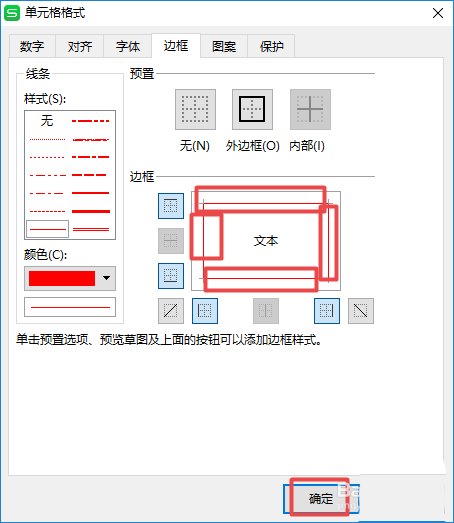
7、之后我们点击任意一个空白单元格,之后我们就可以看到这个单元格的颜色被我们更改为红色了。
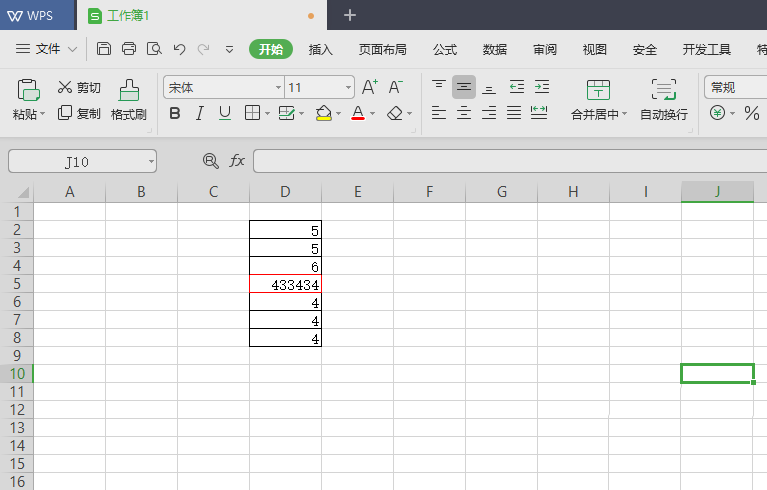
以上就是wps2019设置边框颜色的教程,希望大家喜欢,请继续关注脚本之家。
相关推荐:
wps怎么画直角三角形图形? wps画三角形的教程
wps怎么画直角三角形图形?wps中想要画一个直角三角形,该怎么画三角形呢?下面我们就来看看wps画三角形的教程,需要的朋友可以参考下






